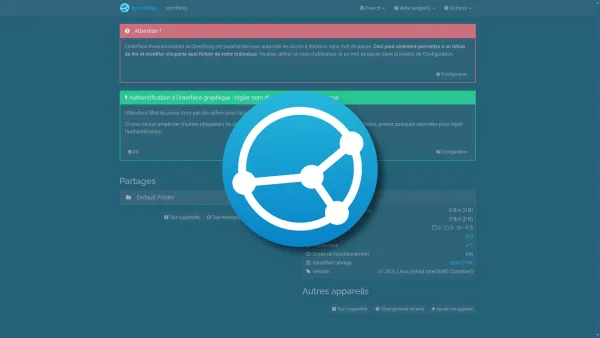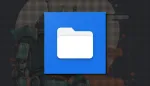Si vous cherchez une application permettant la synchronisation de fichiers sur tous vos appareils, Syncthing est un must-have! J'aime beaucoup cette application car elle ne nécessite pas beaucoup de ressources, elle est puissante et est très complète niveau paramétrages.
Pour ne rien gâcher, elle est disponible sur toutes les plateformes actuelles!
Syncthing est un programme de synchronisation continue de fichiers. Il synchronise les fichiers entre deux ou plusieurs ordinateurs, serveurs, smartphones, tablettes.
⚡Caractéristiques
- À l'abri de la perte de données: La protection des données de l'utilisateur est primordiale. Nous prenons toutes les précautions raisonnables pour éviter de corrompre les fichiers de l'utilisateur.
- Sécurisé contre les assaillants: Encore une fois, la protection des données de l'utilisateur est primordiale. Quels que soient nos autres objectifs, nous ne devons jamais permettre que les données de l'utilisateur soient susceptibles d'être écoutées ou modifiées par des parties non autorisées.
- Facile à utiliser: La synchronisation doit être accessible & compréhensible.
- Automatique: L’interaction de l’utilisateur ne devrait être requise qu’en cas d’absolue nécessité.
- Disponible universellement: La synchronisation devrait fonctionner sur tous les ordinateurs courants. Nous sommes conscients que les dernières technologies ne sont pas toujours accessibles à tous.
- Pour les particuliers: Syncthing vise principalement à permettre à l'utilisateur individuel de bénéficier d'une synchronisation de fichiers sûre, sécurisée et facile à utiliser.
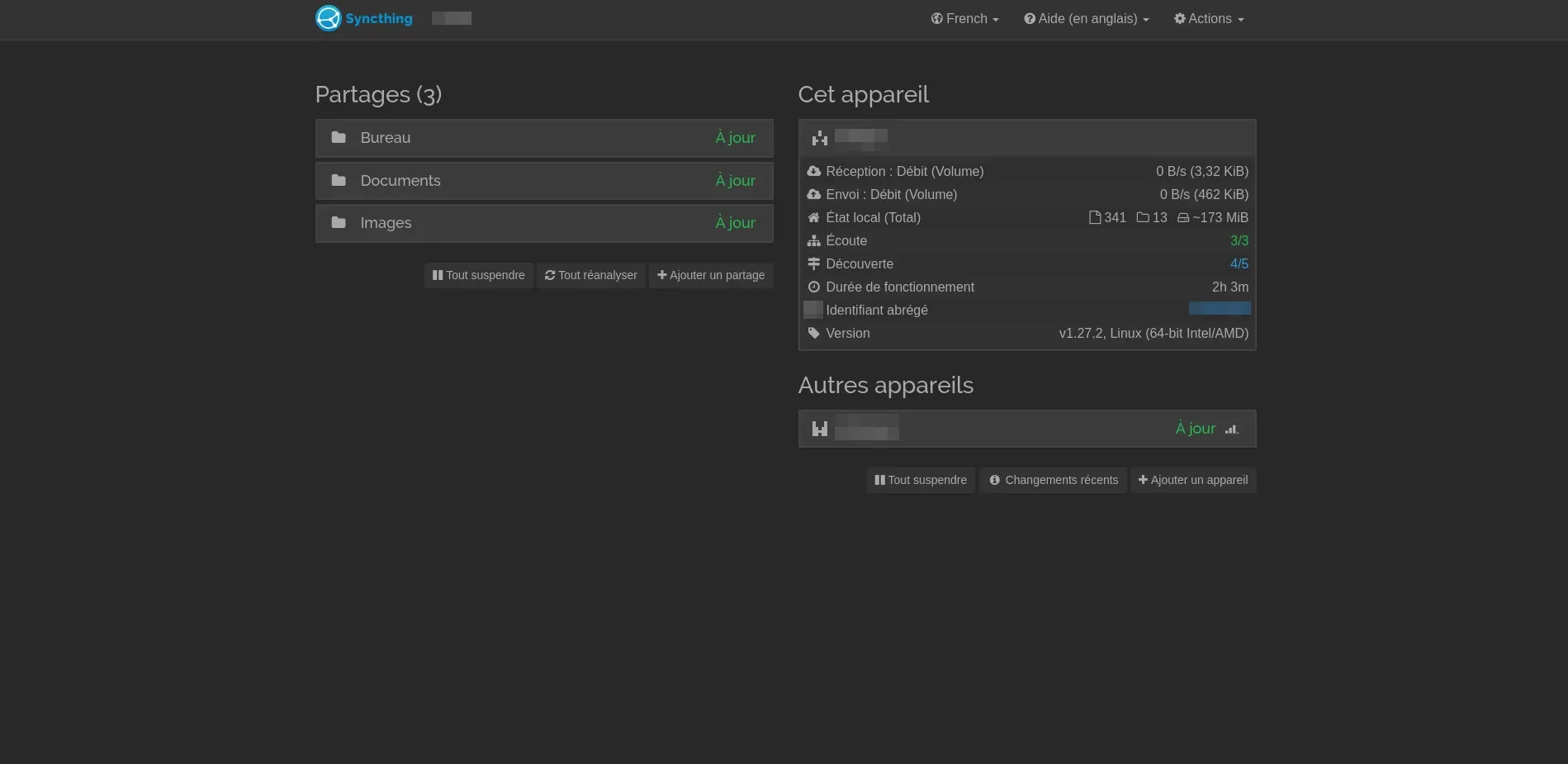
💾 Installation
Prérequis
Avant de commencer, assurez-vous d’avoir :
Étapes d'installation
- Créez votre compose.yml dans le dossier ou vous comptez installer Syncthing :
sudo nano compose.yml- Collez ça dedans en prenant soin d'adapter le port 8384, si vous avez déjà ce port d'utilisé et les volumes suivant votre configuration:
services:
syncthing:
image: lscr.io/linuxserver/syncthing:latest
container_name: syncthing
hostname: syncthing #optional
environment:
- PUID=1000
- PGID=1000
- TZ=Etc/UTC
volumes:
- ./config:/config
- /path/to/data1:/data1
#- /path/to/data2:/data2
ports:
- 8384:8384
- 22000:22000/tcp
- 22000:22000/udp
- 21027:21027/udp
restart: unless-stoppedIl faut impérativement au moins lui indiquer un dossier pour les données. Imaginons que vous comptiez installer Syncthing sur votre PC, qu'on va appeler pcsalon.
Par exemple: /path/to/data1:/data1 devient, suivant votre configuration:
/srv/appdata/syncthing/pcsalon:/data1- On installe l'application:
docker compose up -d- Rendez-vous sur l'ip:port, suivant l'IP de votre serveur local et du port choisi:
http://ip:8384Quand vous lancez Syncthing pour la première fois vous arrivez sur cette page ou il faut, pour commencer, choisir si oui ou non on désire participer aux statistiques d'utilisation anonymisées, faites comme bon vous semble:
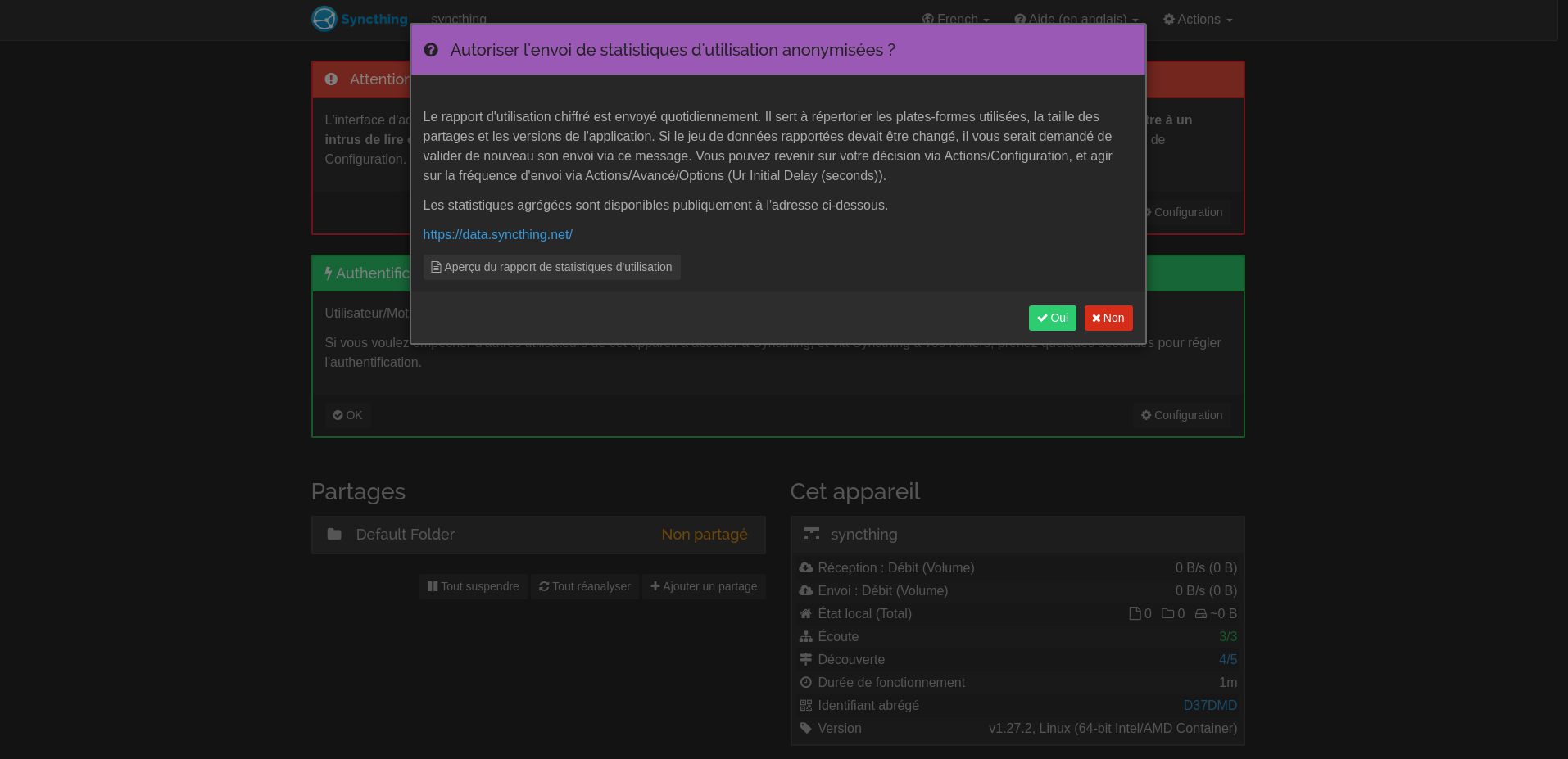
Une fois passé cette étape on va s'occuper de ce cadre:
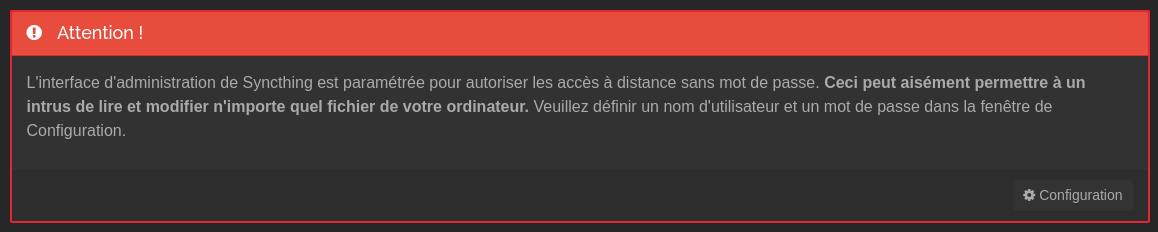
On clic sur Configuration et on va se rendre dans la partie Interface graphique et remplir la partie Utilisateur autorisé GUI, c'est à dire votre login, et Mot de passe d'authentification GUI, votre mot de passe, et cochez Utiliser l'HTTPS pour le GUI, une fois que c'est fait on valide en cliquant sur Enregistrer:
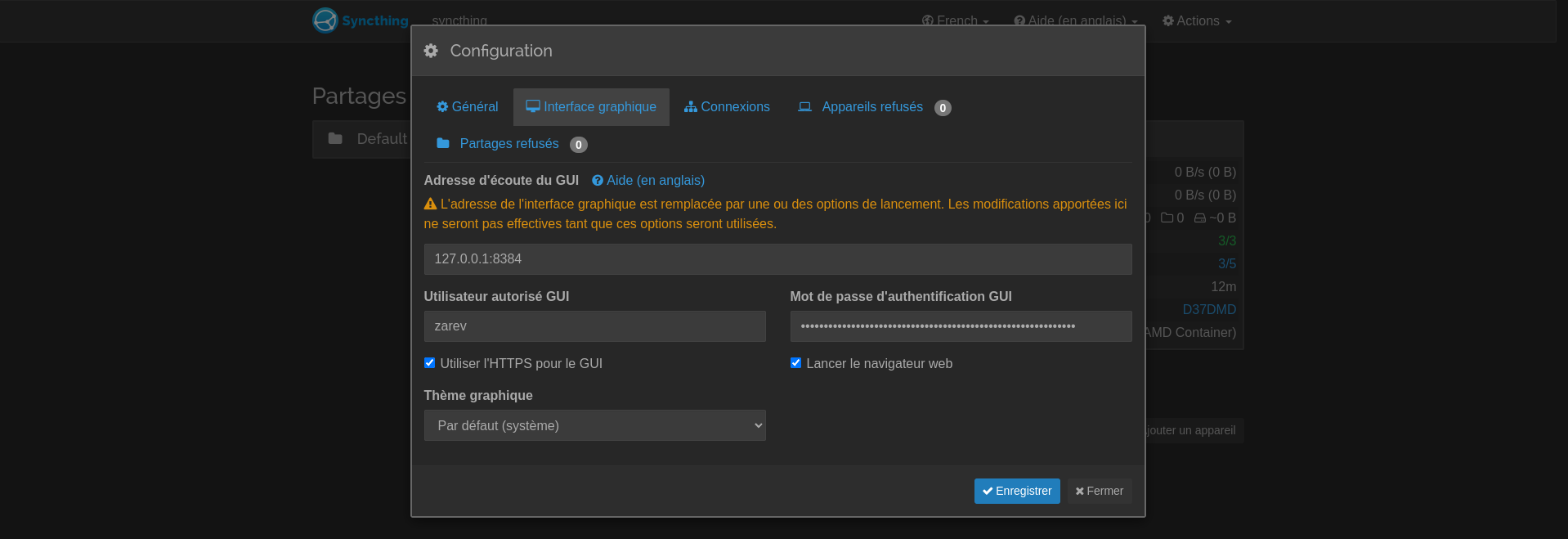
L'interface se recharge et vous êtes invité à vous connecter avec votre compte précédemment créé:
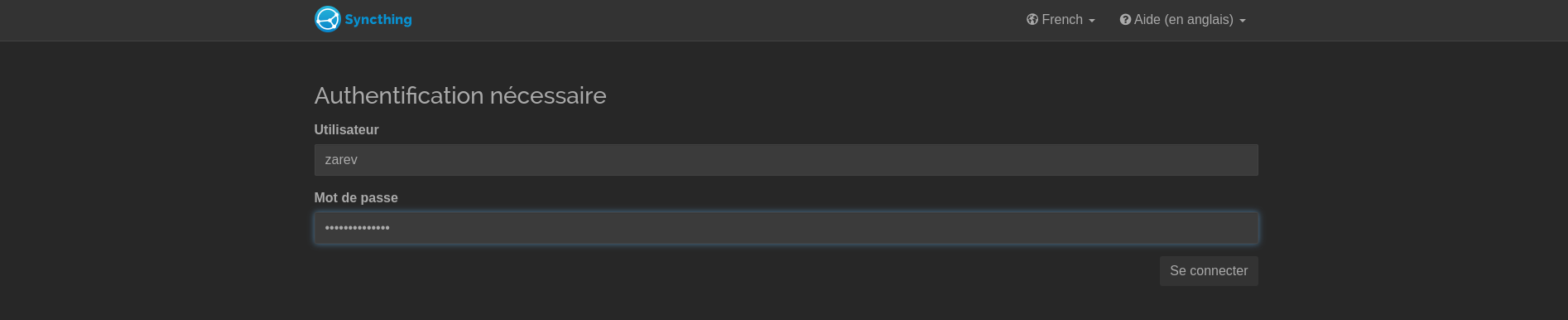
Bravo, vous voilà connecté avec votre compte:
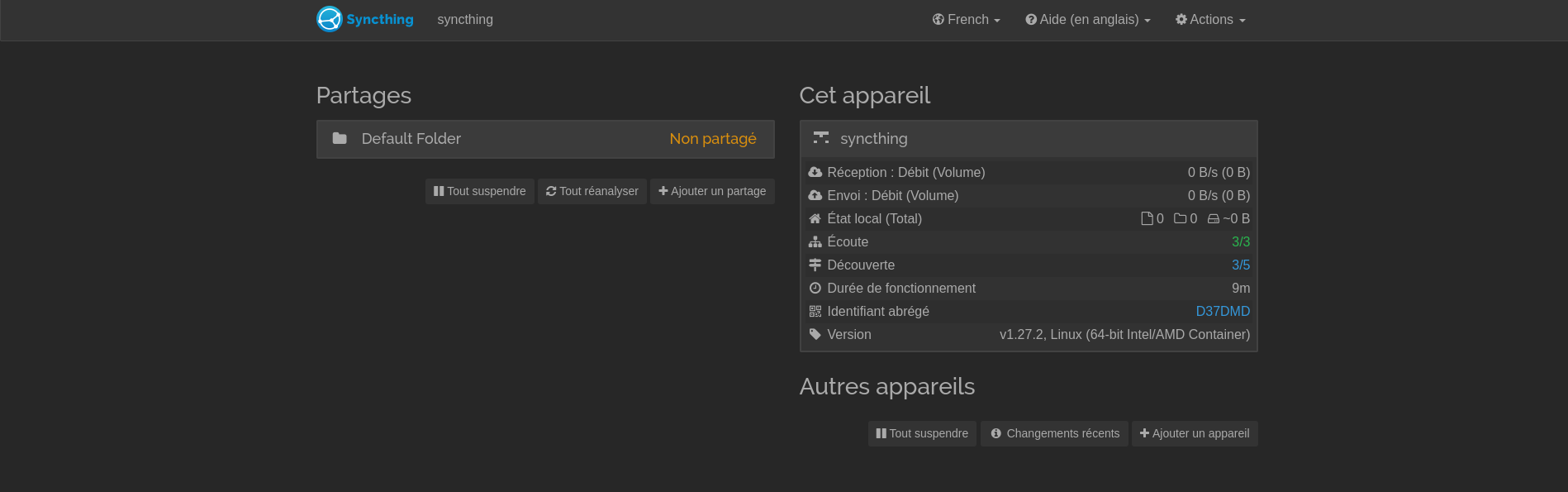
Une fois ici, cliquez sur + Ajouter un partage, dans Nom du partage, donnez-lui un petit nom sympa pour vous y retrouver, dans le Chemin racine du partage, tapez /Data1.
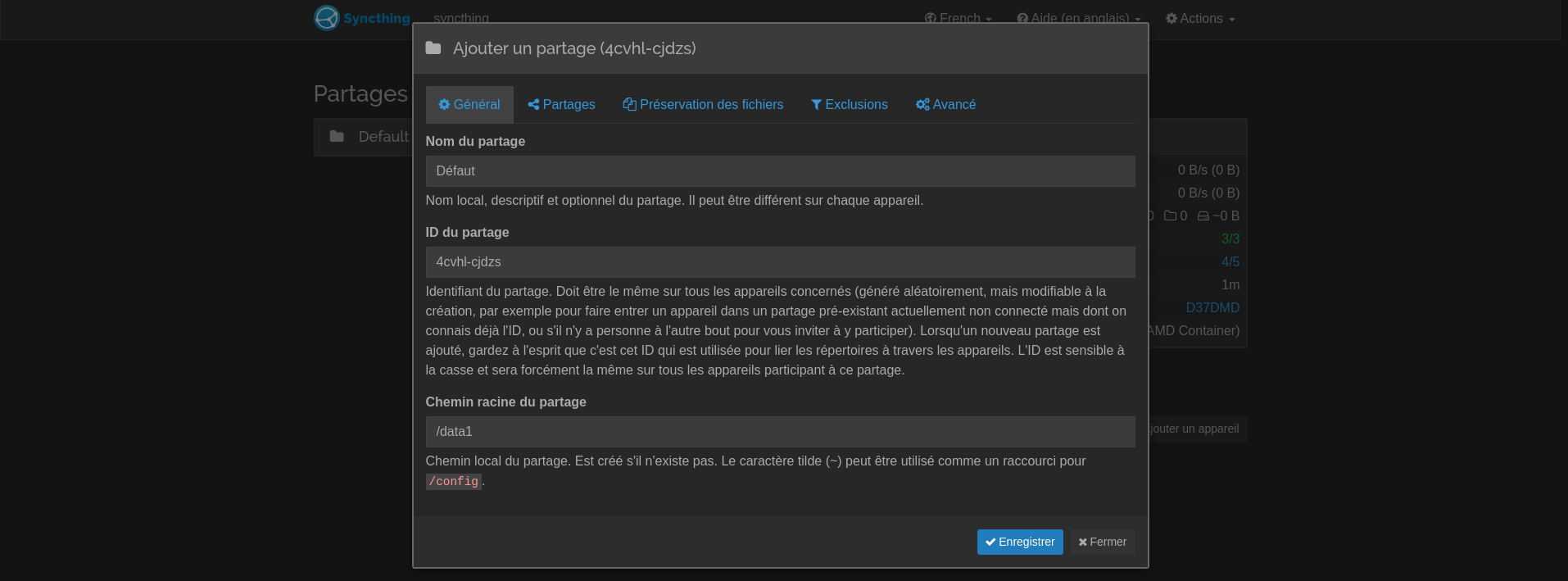
Vous pouvez effacer le dossier Default Folder pour plus de clarté:
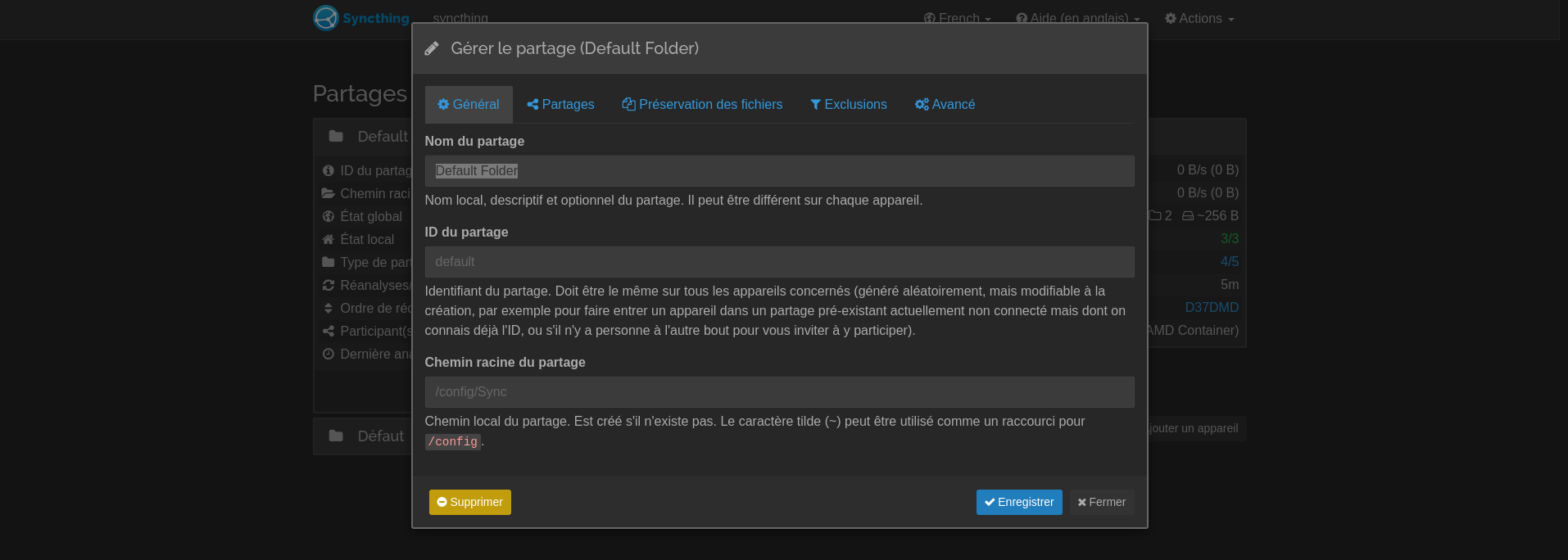
Voilààààà, tout est propre:
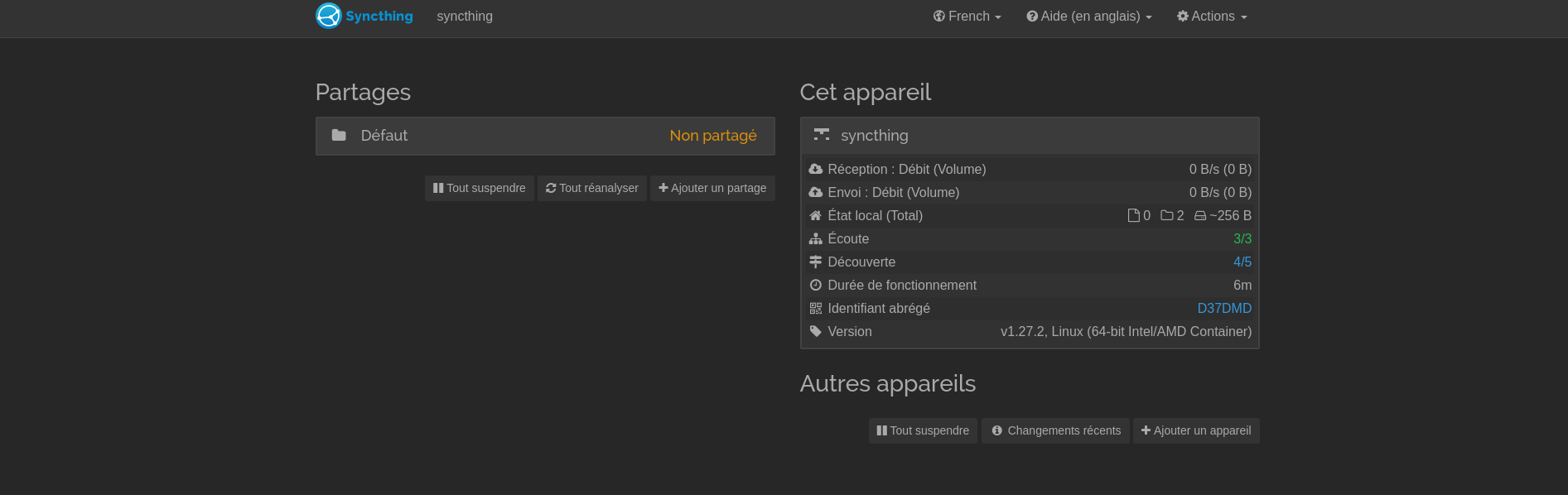
Maintenant installez Syncthing sur les appareils à synchroniser, créez un partage, qui doit avoir le même ID que le partage sur le serveur, mais vous pouvez nommer le nom de partage différemment, histoire de s'y retrouver et veillez à spécifier le chemin du partage.
De toute façon, si vous avez des questions, vous pouvez venir sur Discord ou me contacter par mail. Au début ça peut sembler un peu chiant à configurer mais une fois que c'est compris, c'est vraiment un outil génial.
Disponibilité
Linux
Dans la logithèque ou voyez le dernier lien en bas.
GooglePlay
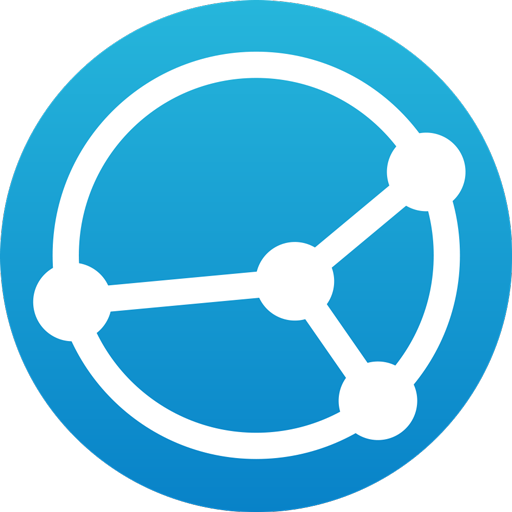
F-Droid
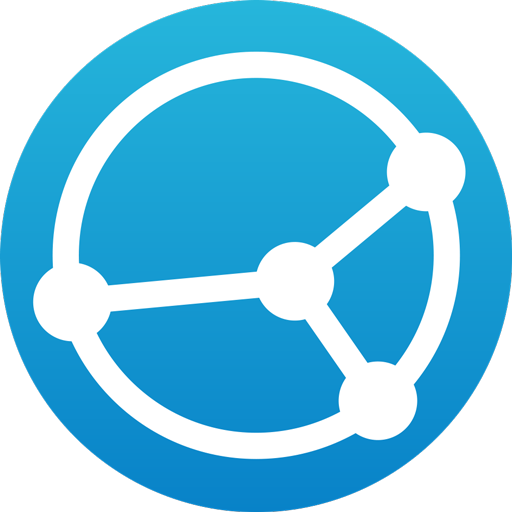
Windows
macOS
Pour toutes les autres distributions